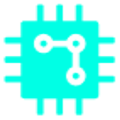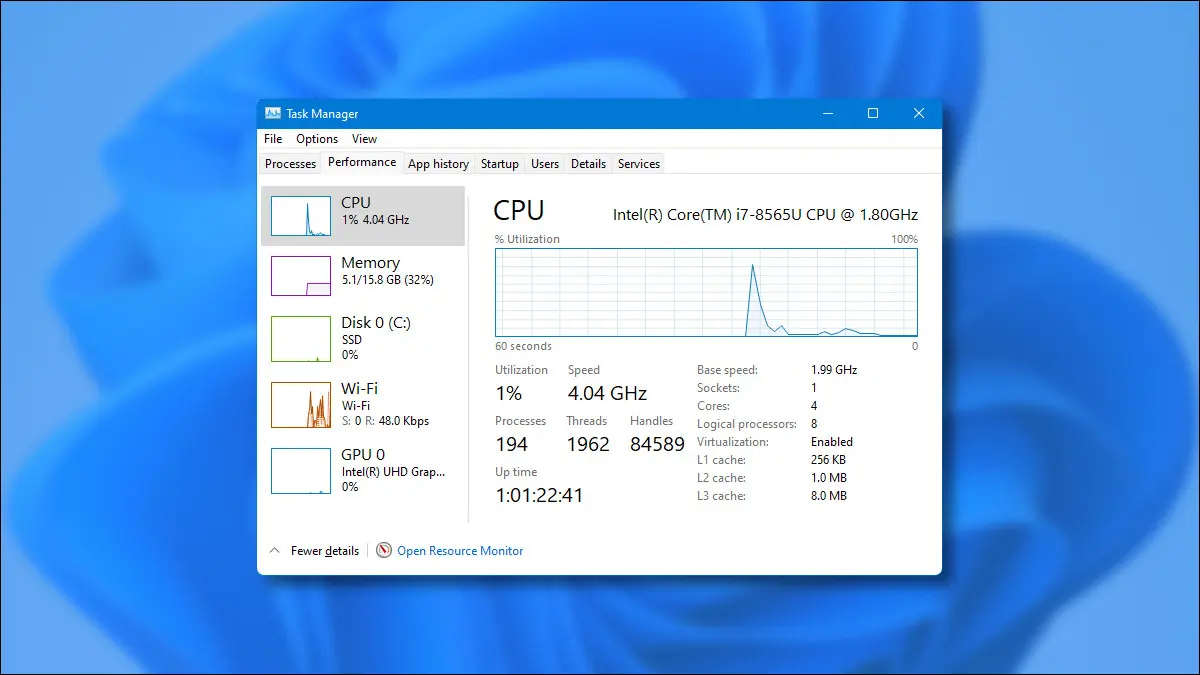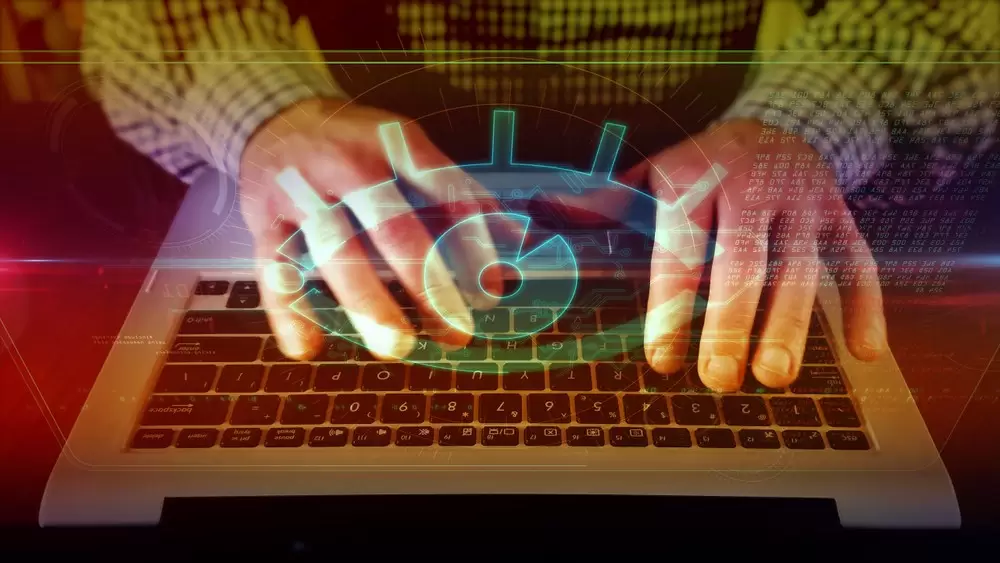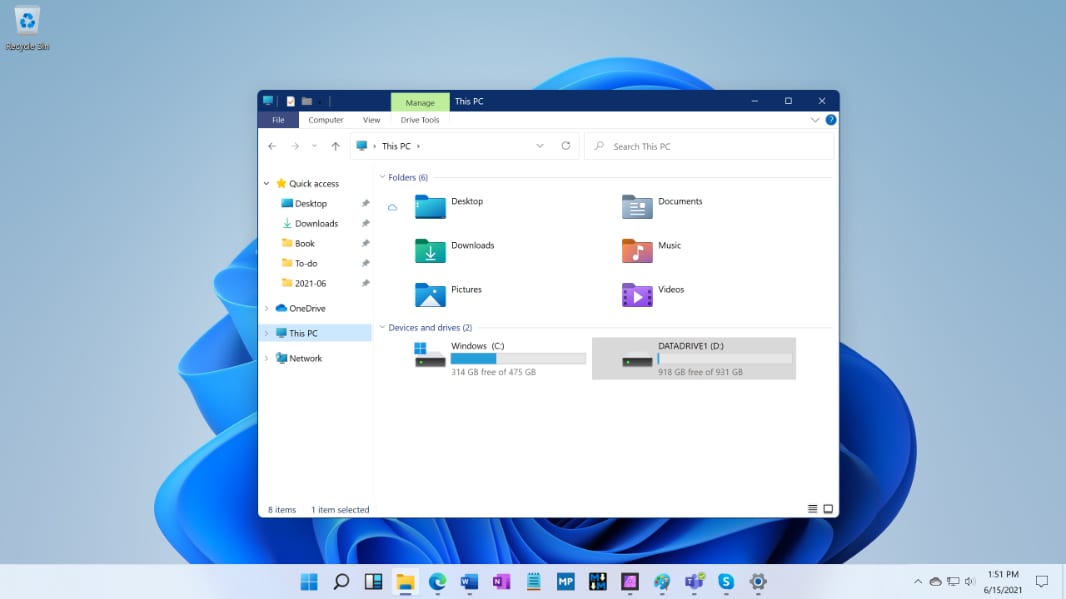Windows 11‘in birkaç ilginç özelliği ve hoş bir yuvarlak köşe estetiği vardır, ancak ekranın ortasındaki Başlat düğmesinin ne işi var? Sola hizalanmış bir görev çubuğundan ortaya hizalanmış bir görev çubuğuna geçişe alışmak zordur, ancak Microsoft’un tasarım seçiminin üzerine yazmak ve Başlat düğmesini ve görev çubuğu simgelerini tekrar sola taşımak oldukça kolaydır.
Görev çubuğunu sola taşımak için görev çubuğunda herhangi bir yeri sağ tıklayın ve açılır menüden Görev Çubuğu Ayarları’nı seçin. Bu sizi doğrudan Kişiselleştirme > Görev Çubuğu ekranına götürecektir.
Burada, görev çubuğunda görünen Arama, Görev görünümü, Widget’lar ve Sohbet gibi, onu temiz tutmak için yararlı olabilecek bazı öğeleri ekleyebilir/kaldırabilirsiniz.
Ayrıntılı açıklama için aşağıdaki adımları izleyin:
Win 11’de görev çubuğu nasıl taşınır?
1. Adım: Görev çubuğunu sağ tıklayın. Tıpkı Windows 10’da olduğu gibi, herhangi bir açık alana sağ tıklayarak görev çubuğunu taşıma işlemini başlatın. Ardından, Görev Çubuğu Ayarları yazan bir açılır menü görmelisiniz.
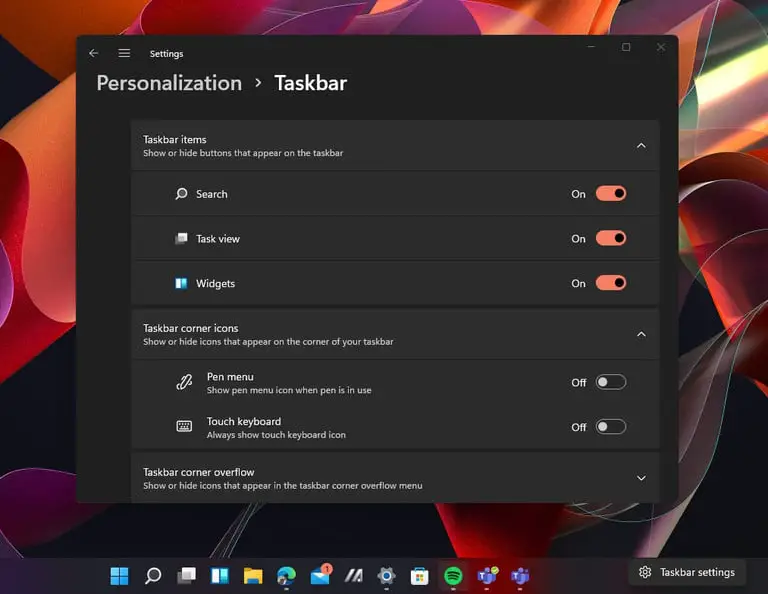
2. Adım: Bunu tıklayın, yeni bir ayarlar menüsü açılacaktır. Alternatif olarak, ayarlar uygulamasını açıp Görev Çubuğu Ayarları’nı da arayabilirsiniz.
Adım 3: Görev çubuğu davranış ayarını değiştirin.
4. Adım: Ayarlarda görev çubuğu kişiselleştirme sayfasını aşağı kaydırın.
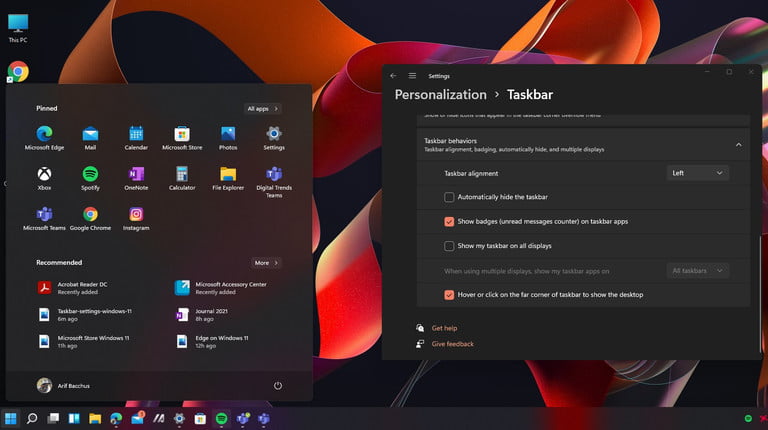
5. Adım: Altta Görev Çubuğu Davranışlarından bahseden bir alt bölüm olmalıdır. Buradan, Görev Çubuğu Hizalaması’nı arayın.
6. Adım: Bunu tıklayın ve açılır menüden Sol’u seçin.
7. Adım: Bunu seçtikten sonra görev çubuğu otomatik olarak ekranın sol tarafına geri döner. Yeniden başlatma gerekmez – değişiklik anında gerçekleşir. Görev çubuğunuz ve Başlat menünüz, Windows 10’daki konumuna geri dönerek her şeyin Windows’un eski sürümlerinde olduğu gibi olmasına yardımcı olur.
Yapabileceğiniz diğer değişiklikler
Görev çubuğu ayarları menüsünde olduğunuz için diğer bazı ayarları değiştirmek isteyebilirsiniz.
1. Adım: Bildirim sayılarını görmek istemiyorsanız rozetleri kapatabilirsiniz.
2. Adım: Ayrıca, görev çubuğunu tüm ekranlarınızda gösterebilir ve masaüstünü göstermek için köşeyi tıklama özelliğini değiştirebilirsiniz.
Ve görev çubuğunu temiz tutmayı tercih eden biriyseniz, görev çubuğundaki farklı sistem uygulamaları için simgeleri kapatabilir ve hatta farklı sistem öğeleri için simgeleri kapatabilirsiniz. Buna arama, görev görünümü ve widget’lar dahildir. 2’si 1 arada kullanıyorsanız kalem menüsü ve dokunmatik klavye için köşe simgelerini gösterme seçenekleri bile vardır.